Базы данных Visual Foxpro
Использование построителя
Использование построителя ускоряет размещение объекта в форме и определение его свойств. Особенно заметным это преимущество становится при создании сложных объектов, к числу которых относится объект Grid (Таблица). Рассмотрим пример размещения объекта Grid (Таблица) с помощью построителя для таблицы Customer и изучим свойства, которыми наделен данный объект.
Для создания формы, в которой данные будут представлены в табличном виде, выполните следующие действия:
- Откройте Проект Sales.
- Выберите вкладку Documents (Документы), перейдите в группу Forms (Формы), а затем нажмите кнопку New (Новый).
- В открывшемся диалоговом окне New Form (Новая форма) выберите опцию New Form (Новая форма). На экране открывается окно конструктора форм.
- Откройте окно среды окружения формы Data Environment (Среда окружения), выполнив команду Environment (Окружение) из меню View (Вид).
- Для добавления таблицы в окружение выполните команду контекстного меню Add (Добавить).
- В открывшемся диалоговом окне Add Table or View (Добавить таблицу или представление данных) выберите таблицу customer и нажмите кнопку ОК. В окне Data Environment (Среда окружения) появилась выбранная таблица. Закройте окно окружения.
- Нажмите кнопку Builder Lock (Закрепитель построителя) LE__i на панели инструментов Form Controls (Элементы управления формы).
- Выберите кнопку Grid (Таблица) И' на панели инструментов Form Controls (Элементы управления формы).
- Установите указатель в место предполагаемого расположения таблицы, нажмите кнопку мыши и, удерживая ее нажатой, переместите курсор по диагонали, чтобы получилась рамка требуемого размера.
- Запускается построитель и на экране открывается диалоговое окно Grid Builder (Построитель таблицы) (рис. 15.1), позволяющее задать основные параметры объекта Grid (Таблица).
Диалоговое окно построителя объекта Grid (Таблица) содержит четыре вкладки, используя которые вы можете настроить его параметры (табл. 15.1).
Таблица 15.1. Назначение вкладок окна Grid Builder
| Вкладка | Назначение |
| Grid Items (Элементы объекта Grid) | Позволяет сформировать список полей, размещаемых в создаваемом объекте |
| Style (Стиль) | Позволяет задать стиль отображения таблицы, выбрав один из предложенных вариантов: Professional (Профессиональный), Standard (Стандартный), Embossed (Изысканный), Ledger (Бизнес) |
| Layout (Расположение) | Позволяет переопределить заголовки столбцов объекта Grid (Таблица) и определить тип объекта, отображаемого в столбце таблицы |
| Relationship (Отношения) | При создании многотабличных форм позволяет определить отношения между таблицами |
- Используя кнопки со стрелками, перенесите из списка Available fields (Имеющиеся поля) в список Selected fields (Выбранные поля) поля, которые вы хотите разместить, используя объект Grid (Таблица).
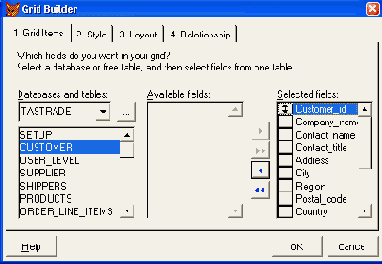
Рис. 15.1. Диалоговое окно Grid Builder
- Для задания стиля отображения данных в таблице перейдите на вкладку Style (Стиль). Используя одноименный список, выберите один из вариантов оформления таблицы (рис. 15.2).
- По умолчанию заголовки столбцов совпадают с именами полей таблицы, заданными в свойстве Caption (Надпись) конструктора таблиц. Чтобы переопределить заголовки столбцов объекта Grid (Таблица), перейдите на вкладку Layout (Расположение) (рис. 15.3). Она содержит создаваемый объект с реальными данными. При перемещении по столбцам таблицы в поле ввода Caption (Надпись) вкладки отображается наименование данного столбца. Для изменения наименования столбца скорректируйте имя, отображаемое в этом поле.
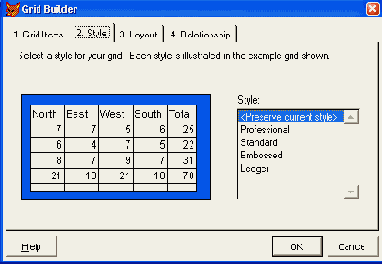
Рис. 15.2. Определение стиля объекта Grid
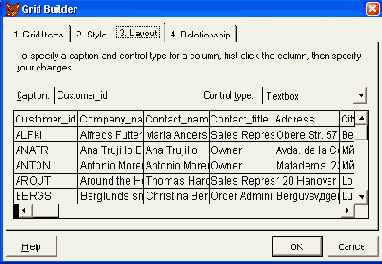
Рис. 15.3. Переопределение заголовков столбцов объекта Grid
- На вкладке Layout (Расположение) вы можете задать тип объекта, отображаемого в столбце. Для этого воспользуйтесь раскрывающимся списком Control type (Стиль элементов управления), содержащим перечень всех типов объектов, которые могут отображаться в столбце: Textbox, Editbox, Spinner, Checkbox и OLEBoundControl. Выберите из списка необходимое значение типа данных столбца.
Замечание
При использовании объекта Grid (Таблица) для создания многотабличных форм вы можете выбрать вкладку Relationship (Отношение) (рис. 15.4) и на ней задать ключевое поле главной таблицы и индекс подчиненной таблицы. Если вторая таблица не добавлена в окружение формы, нажмите кнопку, расположенную рядом со списком Key field in parent table (Ключевое поле в родительской таблице), и в открывшемся диалоговом окне Open (Открыть) выберите необходимую таблицу. Она будет добавлена построителем в окружение формы.
- После завершения определения всех параметров нажмите кнопку ОК для закрытия окна построителя.
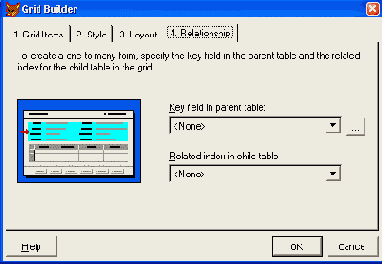
Рис. 15.4. Вкладка Relationship для установки связи между таблицами
- Используя кнопку Label (Текстовый объект) на панели инструментов Form Controls (Элементы управления формы), разместите заголовок в форме.